6 Beste WordPress-plug-ins voor YouTube-uitgevers
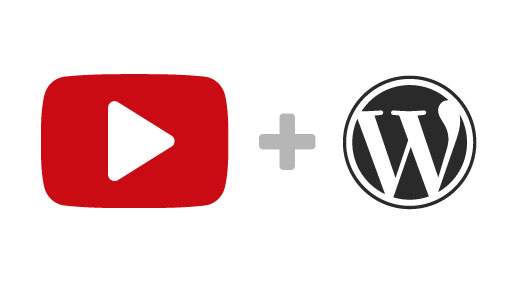
Ben je een YouTube-uitgever? Vraagt u zich af welke de beste WordPress-plug-ins zijn voor YouTubers? In dit artikel hebben we enkele van de beste WordPress-plug-ins voor YouTube-uitgevers geselecteerd. Met deze plug-ins kunt u de weergave van uw YouTube-video's op uw WordPress-site verbeteren, zodat u meer gebruikersbetrokkenheid op uw website kunt garanderen.
Video-instructies
Abonneer je op WPBeginnerAls je de video niet leuk vindt of meer instructies nodig hebt, ga dan door met lezen.
1. YouTube-kanaalgalerie
Als u een YouTube-video in WordPress wilt insluiten, moet u de video-URL kopiëren en plakken. Wat als we je vertelden dat je automatisch de nieuwste video's van je YouTube-kanaal op je site kunt weergeven in een mooie galerijweergave?
Installeer en activeer gewoon de YouTube Channel Gallery-plug-in. Na activering kunt u naar Uiterlijk »Widgets om de YouTube Channel Gallery-widget in je zijbalk te slepen en neer te zetten.

Je kunt ook je YouTube-kanaalgalerij toevoegen aan een WordPress-bericht of een pagina met behulp van de shortcode [Youtube_Channel_Gallery user = "wpbeginner"].
Zorg ervoor dat je WPBeginner vervangt door je eigen kanaalnaam. Raadpleeg voor meer gedetailleerde instructies onze gids over hoe je de nieuwste video's van YouTube-kanaal in WordPress kunt laten zien.
2. Neem op en upload YouTube-video's van WordPress
Wist u dat u uw video's rechtstreeks vanuit WordPress kunt opnemen en uploaden? U kunt de YouTube Upload Widget-plug-in gebruiken om een video op te nemen met uw webcam rechtstreeks vanaf uw WordPress-site en deze rechtstreeks uploaden naar YouTube.
Bekijk deze zelfstudie over hoe YouTube-video's rechtstreeks vanuit WordPress kunnen worden opgenomen en geüpload voor meer informatie.

3. Voeg een miniatuur toe voor YouTube-video's
Veel populaire nieuwssites tonen een miniatuurafbeelding van hun video's op de voorpagina van hun websites. Wanneer een gebruiker op de afbeelding klikt, worden deze meegenomen naar een WordPress-bericht met de YouTube-video.
Het weergeven van miniaturen voor je YouTube-video's is eenvoudig. Het enige dat u hoeft te doen, is de invoegtoepassing Videominiaturen installeren en activeren.

Ga bij activering naar Instellingen »Videominiaturen om de plug-in te configureren. De meeste opties zijn vrij duidelijk en de standaardinstellingen werken voor de meeste sites. Nadat je je instellingen hebt opgeslagen, kun je eenvoudig een YouTube-video-URL in een WordPress-bericht plakken en de plug-in genereert automatisch de videominiatuur samen met de instelling als afbeelding voor de post.
Raadpleeg voor meer gedetailleerde instructies stap voor stap een zelfstudie over het toevoegen van miniaturen voor YouTube-video's in WordPress.
4. Automatisch video's plaatsen van YouTube naar WordPress
Als u uw YouTube-video's insluit op uw WordPress-site, zijn er enkele eenvoudige hulpmiddelen waarmee u het proces kunt automatiseren.
Eerste hulpmiddel is een plug-in genaamd Automatische YouTube-videoposten waarmee je automatisch een nieuwe WordPress-post met de YouTube-video kunt maken zodra je de video op je YouTube-kanaal publiceert.

Het tweede hulpmiddel is een webgebaseerde service met de naam IFTTT (als dat het geval is). Hiermee kunt u een recept maken dat het hele proces voor u automatiseert. Bekijk onze tutorial over hoe je automatisch WordPress-posts maakt van YouTube-video's met behulp van IFTTT.
5. Sta YouTube-video insluiten toe in WordPress Comments
WordPress gebruikt het oEmbed-protocol om inhoud van services van derden, zoals YouTube, Vimeo, Twitter, etc. in te sluiten. Hiermee kunt u de URL van een item plakken en WordPress zal het automatisch voor u inbedden.
Standaard is oEmbed alleen ingeschakeld voor WordPress-berichten en -pagina's. Door de plug-in oEmbed in Comments te installeren, kunt u deze functie ook voor opmerkingen inschakelen.
Uw gebruikers kunnen de URL van een video eenvoudig plakken om deze in opmerkingen te delen. Raadpleeg voor gedetailleerde informatie onze handleiding over het toevoegen van video's en meer in WordPress-opmerkingen met oEmbed.
6. Voeg een YouTube abonnementsknop toe
Wanneer mensen video's op uw website bekijken, wilt u hen mogelijk opties bieden om zich rechtstreeks op uw YouTube-kanaal te abonneren. Installeer en activeer eenvoudig de YouTube Subscribe Button-plug-in. Bij activering moet je bezoeken Uiterlijk »Widgets en sleep de YouTube Subscribe Button-widget naar een zijbalk.

Geef vervolgens je kanaalnaam of ID op, kies lay-out en thema. Momenteel zijn er twee lay-outs normaal en volledig. Met de volledige lay-out geeft de knop Abonneren ook je YouTube-avatar weer. Er zijn twee kleurenschema's, licht en donker om uit te kiezen.

We hopen dat dit artikel u heeft geholpen bij het introduceren van enkele nieuwe WordPress-plug-ins voor YouTube-uitgevers. Je kunt ook onze andere handige YouTube-tips bekijken om je WordPress-site leuker te maken met video's.
Als je dit artikel leuk vond, meld je dan aan voor onze YouTube-video-tutorials over WordPress. U kunt ons ook vinden op Twitter en Google+.


